如何解决Dell重装系统找不到硬盘的问题?(6种)
本文分享了Dell重装系统找不到硬盘的6种方法,一起来看看详细内容!
“求助:电脑重装系统找不到硬盘怎么办?急,在线等!
自己有一个用了多次都没问题的安装介质,但是想要在戴尔电脑中重新安装系统时显示找不到硬盘,进入boots模式硬盘模式只有AHCI没有IDE,Dell3690装系统找不到硬盘该怎么办?想删除分区也删不了,急!在网吧在线等,谢谢!”
对于不熟悉电脑的人来说,花费大量时间研究学习重新安装操作系统,但是在安装的时候却出现各种问题,如下图所示选择安装位置时找不到硬盘。

戴尔笔记本电脑新机型大都采用的是UEFI引导,很多用户反映戴尔电脑重装系统找不到硬盘,Dell重装系统找不到硬盘是什么原因呢?有什么办法才能解决这个问题呢?
导致Dell重装系统找不到硬盘的原因有很多,有电脑品牌或硬盘品牌独有特点的原因如将要安装的镜像中没有能识别硬盘的驱动,也有一些常见的因素如连接不正确等,下面是几种常见的原因:
下面是根据分析的各种可能原因采取的解决办法,方法不分先后,可根据情况选择使用。
遇到硬盘不能识别问题时先需要检查是否是硬盘连接线松动。断开电源,打开电脑机箱,重新拔插硬盘或检查硬盘连接线是否完好。再次启动Windows安装过程看问题是否得到解决。

很多用户安装系统使用一些三方工具创建PE来安装系统,有的PE不带name驱动,因此如果使用PE来安装系统,那么可能导致无法识别到固态硬盘。
因此如果遇到Dell重装系统找不到硬盘问题可以尝试使用微软提供的工具创建纯净版镜像安装系统。
关于主板SATA接口的工作模式,BIOS中有三种设置:IDE、RAID、AHCI,IDE为普通硬盘接口,兼容性强,AHCI为一种PCI类设备,RAID多用在多块硬盘构成的磁盘阵列中。
大多数戴尔电脑默认硬盘模式为Raid,但由于系统和硬盘样式等原因导致BIOS该模式设置不匹配,例如PE可以识别AHCI模式下的固态硬盘,如果是其他模式可能就识别不到。因此需要进入BIOS设置中更改SATA MODE。
1. 在开机出现戴尔Logo时,连续多次按下“Del”或“F2”键即可进入BIOS设置。
2. 因为不同版本的差异,根据实际情况选择。
3. 按回车,选择“ATA”或“AHCI”或“IDE”,按“F10”保存设置并退出BIOS。

一般电脑预装的Win10机型默认是UEFI引导,如果使用以前的mbr引导启动后就会发现启动时出现找不到硬盘问题。此时可以通过切换引导模式尝试解决Dell重装系统找不到硬盘问题。
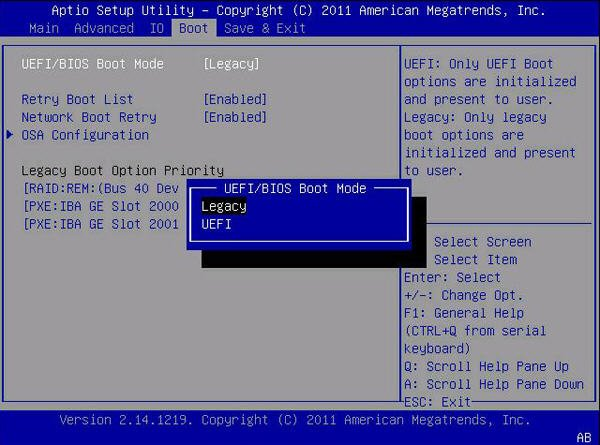
1. 下载快速存储技术 (IRST) 驱动程序,下载后右键解压驱动文件压缩包。
2. 然后将解压后的整个文件夹复制到U盘或DVD中,如果您也使用U盘创建Windows 11/10安装介质,可以将整个文件夹复制到与Windows 11/10安装介质相同的U盘中。
3. 重新启动Windows安装过程,在选择将Windows安装到哪里界面中点击“加载驱动程序”。

4. 点击“确定”然后选择导航找到解压后的驱动程序文件夹,选择带有 Controller名字的驱动文件,点击“下一步”安装驱动。
等驱动安装完成后在Windows安装界面中就可以正常识别硬盘。
如果是主板有问题导致Dell重装系统找不到硬盘,那么需要直接更换主板或者寻求专业技术人员帮助修复主板来以解决这个问题。
重装系统虽然方法很简单,但是因为硬件的不同可能导致出现各种提示而不止如何解决。因此,为了避免重新制作系统镜像来安装系统,你可以在刚安装完成或配置完成后使用傲梅轻松备份来保存现在的系统,在你需要的时候通过还原备份重返流畅等。
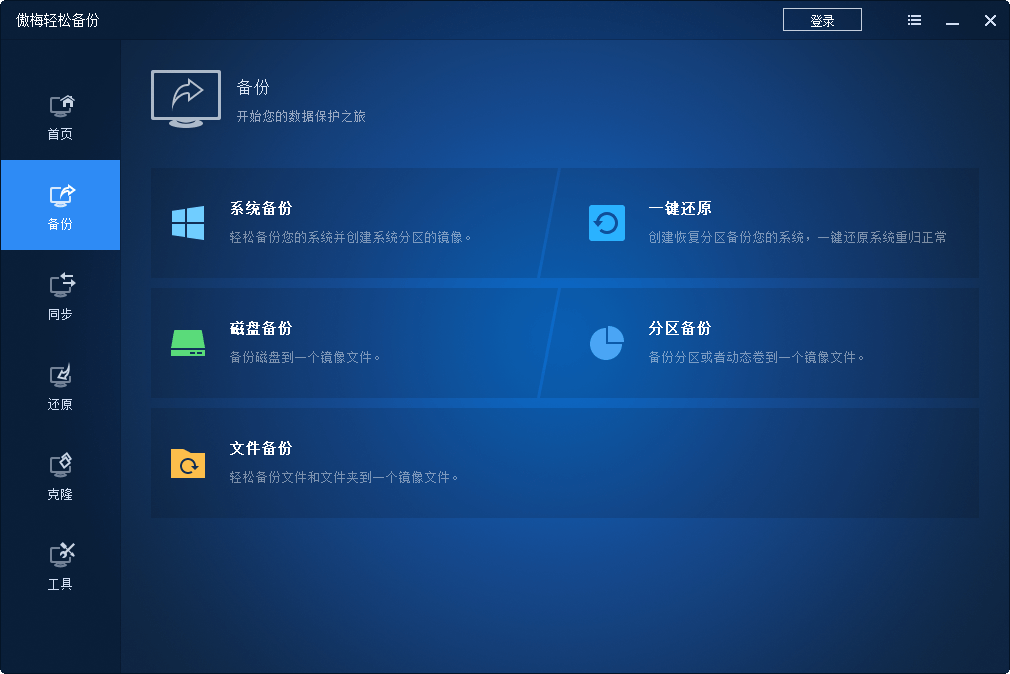
Dell重装系统找不到硬盘怎么办?本文介绍了导致这个问题可能的原因以及分享了6种解决办法。你可以根据自己的情况选择使用,希望可以为您提供帮助。
❈❈❈❈❈结❈❈❈❈❈束❈❈❈❈❈啦❈❈❈❈❈